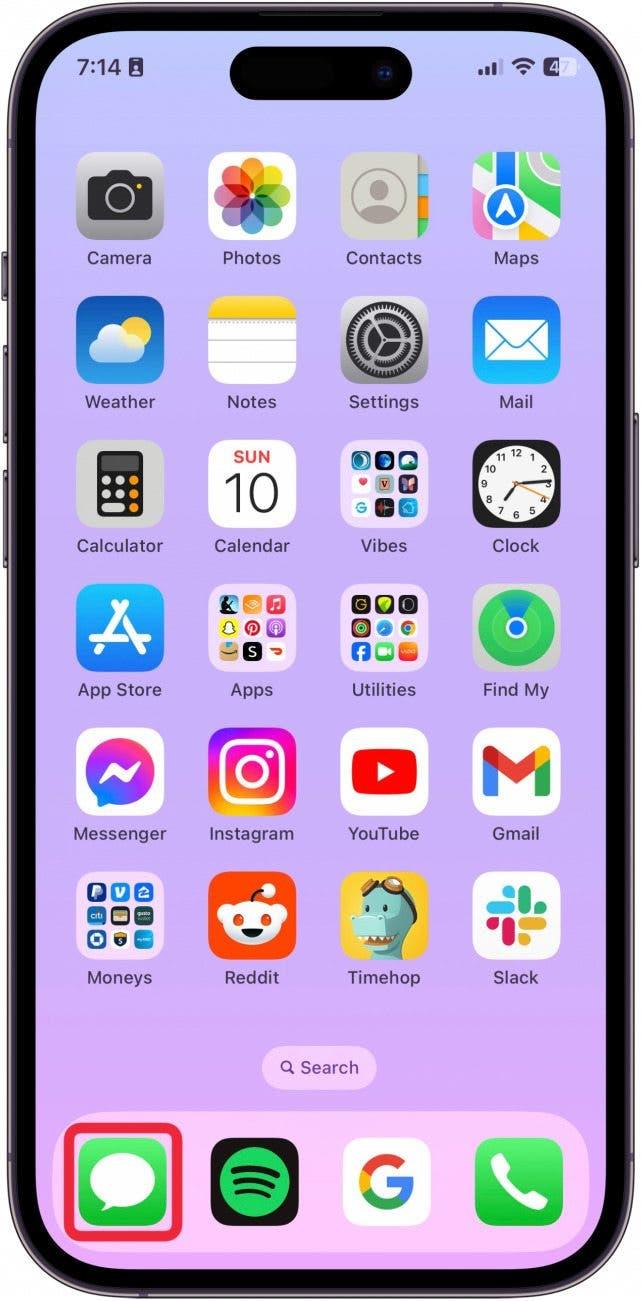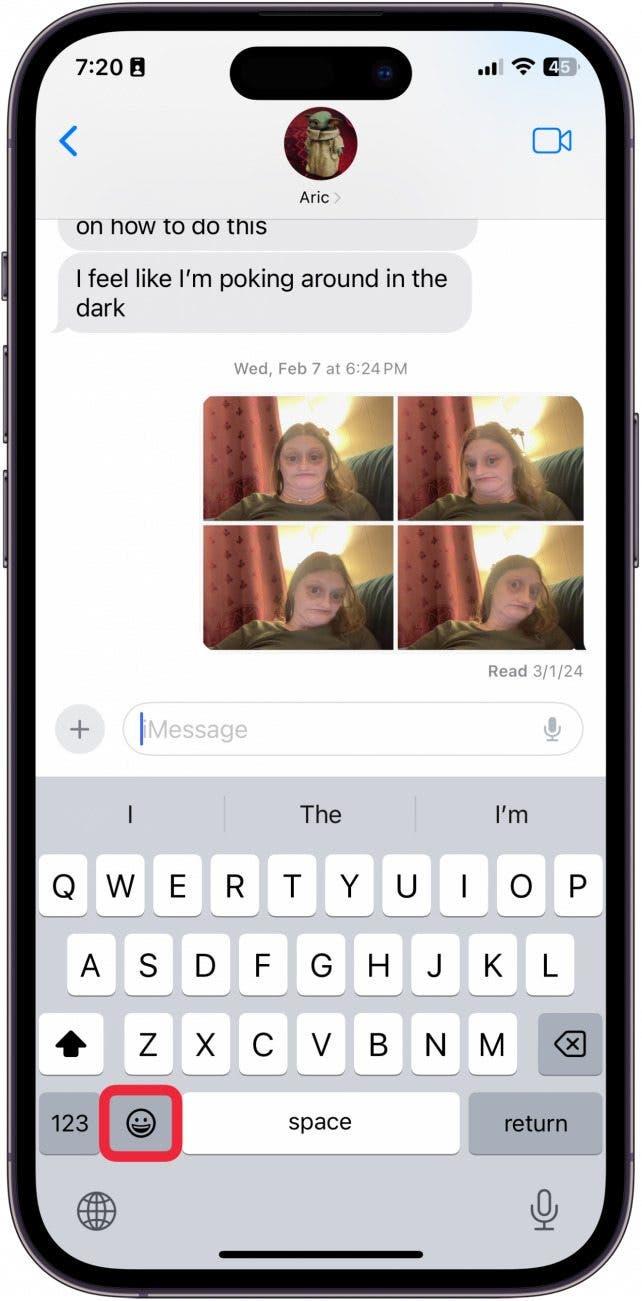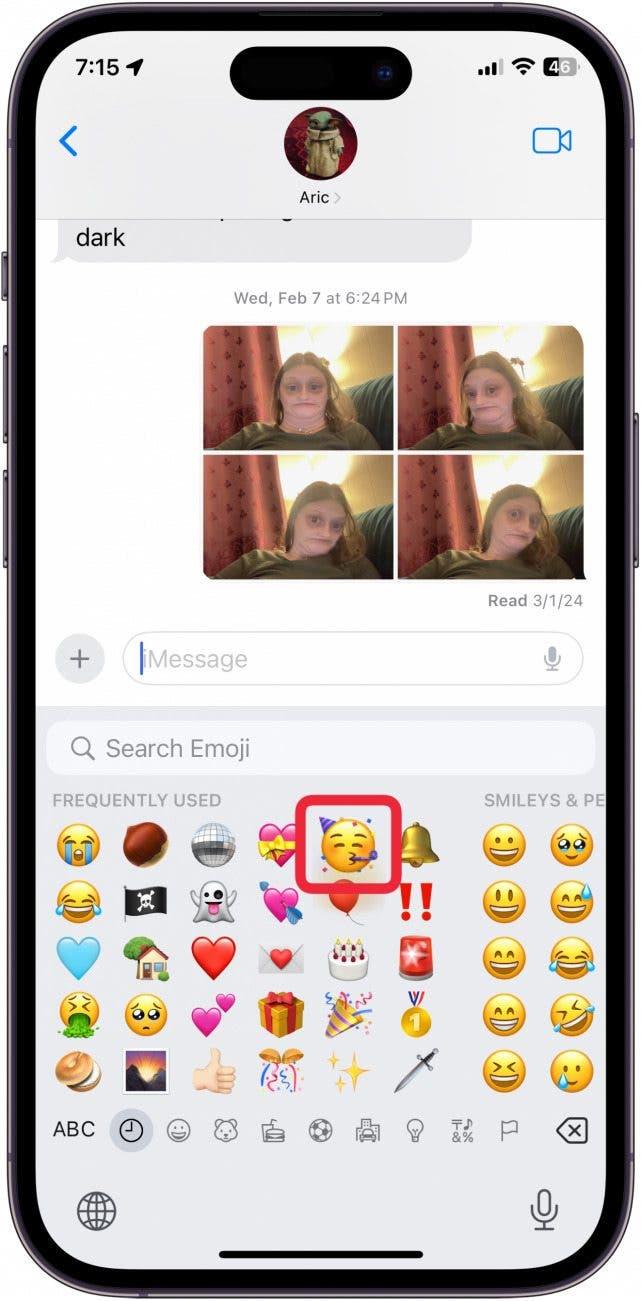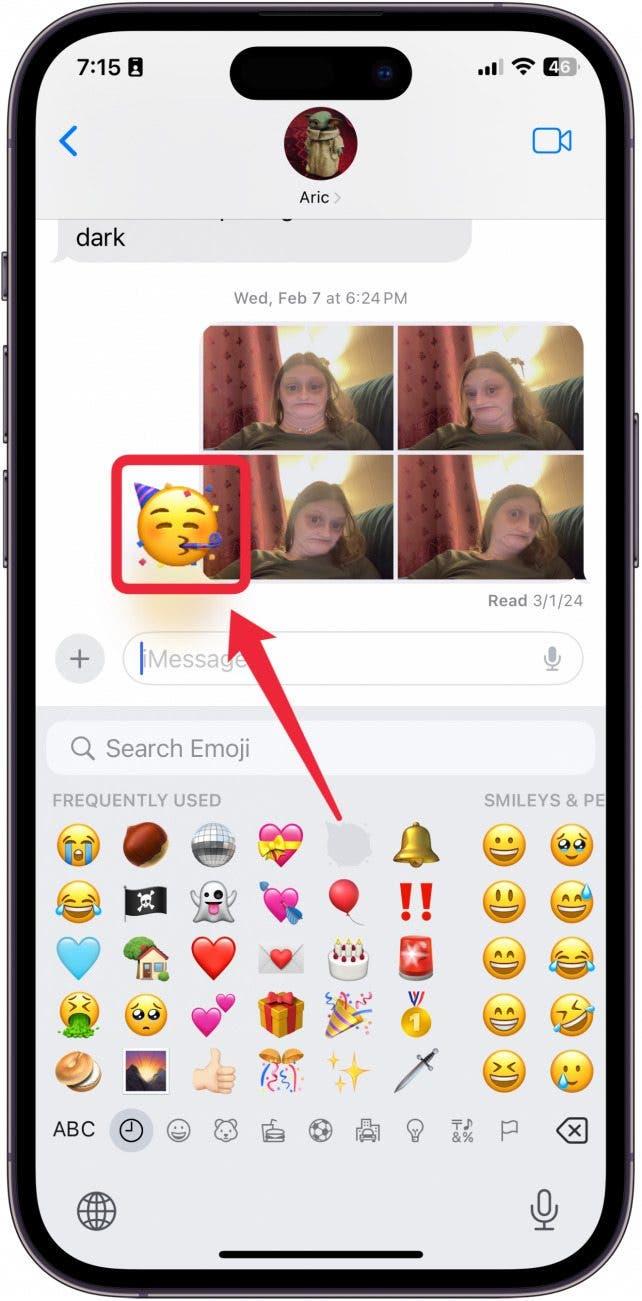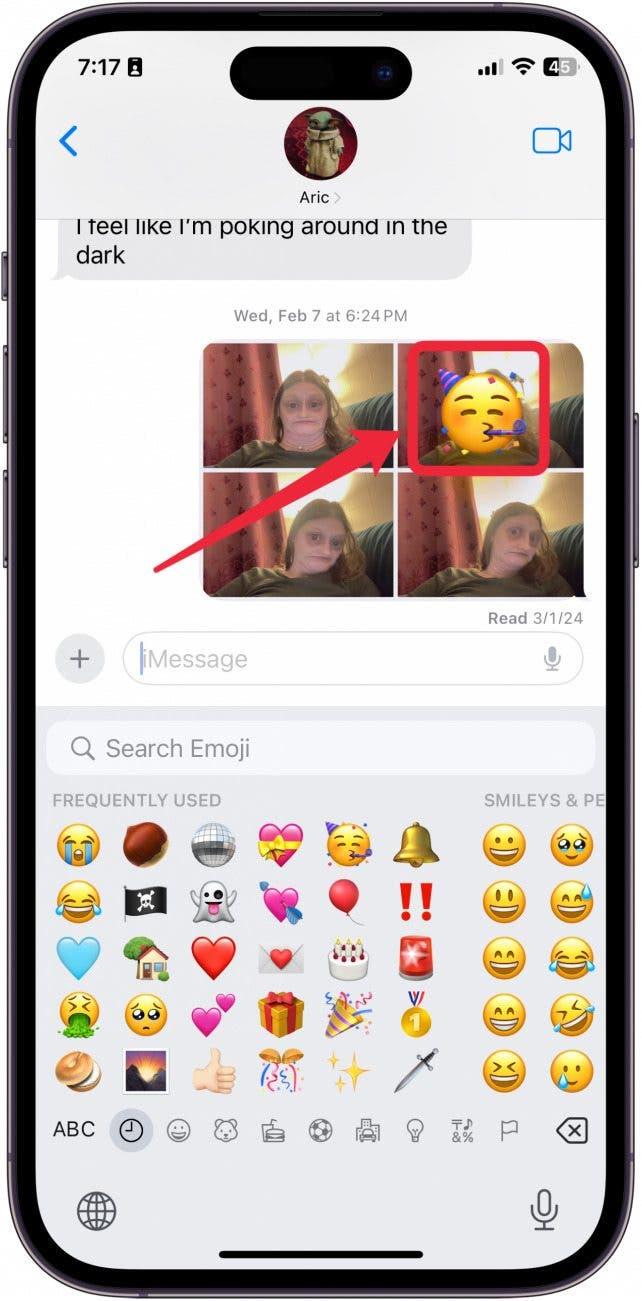Czy wiesz, że możesz przeciągać i upuszczać emoji w aplikacji iMessage w ten sam sposób, w jaki możesz przeciągać naklejki i memojis? My też nie wiedzieliśmy! Jest to bardzo zabawne, łatwe do zrobienia i świetny sposób na komunikację ze znajomymi. Oto jak przeciągnąć emoji do wiadomości!
Dlaczego pokochasz ten poradnik:
- **Dodaj emoji do swoich wiadomości tekstowych jak naklejki.
- **Przeciągnij i upuść emoji w dowolnym miejscu w aplikacji Wiadomości.
Jak przeciągać emotikony w aplikacji iMessage
Wymagania systemowe
*Ta porada została wykonana na telefonie iPhone 12 z systemem iOS 17.4 lub nowszym. Dowiedz się, jak zaktualizować system do najnowszej wersji iOS.
W przeciwieństwie do naklejek lub memojis, nie musisz tworzyć własnych, aby przeciągać i upuszczać emoji w wiadomościach. Jeśli chcesz dowiedzieć się więcej o korzystaniu z iPhone’a, zapisz się do naszego bezpłatnego newsletteraPorada dnia!
 Odkryj ukryte funkcje iPhone’aOdbieraj codzienne porady (ze zrzutami ekranu i jasnymi instrukcjami), aby opanować obsługę iPhone’a w ciągu zaledwie jednej minuty dziennie.
Odkryj ukryte funkcje iPhone’aOdbieraj codzienne porady (ze zrzutami ekranu i jasnymi instrukcjami), aby opanować obsługę iPhone’a w ciągu zaledwie jednej minuty dziennie.
- Na telefonie iPhone otwórz Wiadomości.

- W wiadomości tekstowej do innego iPhone’a otwórz klawiaturę emoji.

- Znajdź emoji, którego chcesz użyć jako naklejki, a następnie dotknij go i przytrzymaj. Zostanie ono lekko przesunięte, tak jakbyś odklejał je od arkusza naklejek.

- Przeciągnij emoji w dowolne miejsce w oknie wiadomości. Zwolnij go, aby umieścić go jak naklejkę.

- Jeśli chcesz przenieść go później, naciśnij i przytrzymaj go ponownie, aż się odklei, a następnie przenieś go tam, gdzie chcesz!

Uwaga
Jeśli spróbujesz tego z użytkownikiem Androida, emoji pojawi się po prostu jako normalny tekst z tym pojedynczym emoji. Nie pozostanie tam, gdzie go umieścisz w oknie tekstowym, ponieważ ta funkcja działa tylko z iMessage.
W ten sposób można przeciągać emoji do wiadomości tekstowych ze znajomymi! Miłej zabawy!